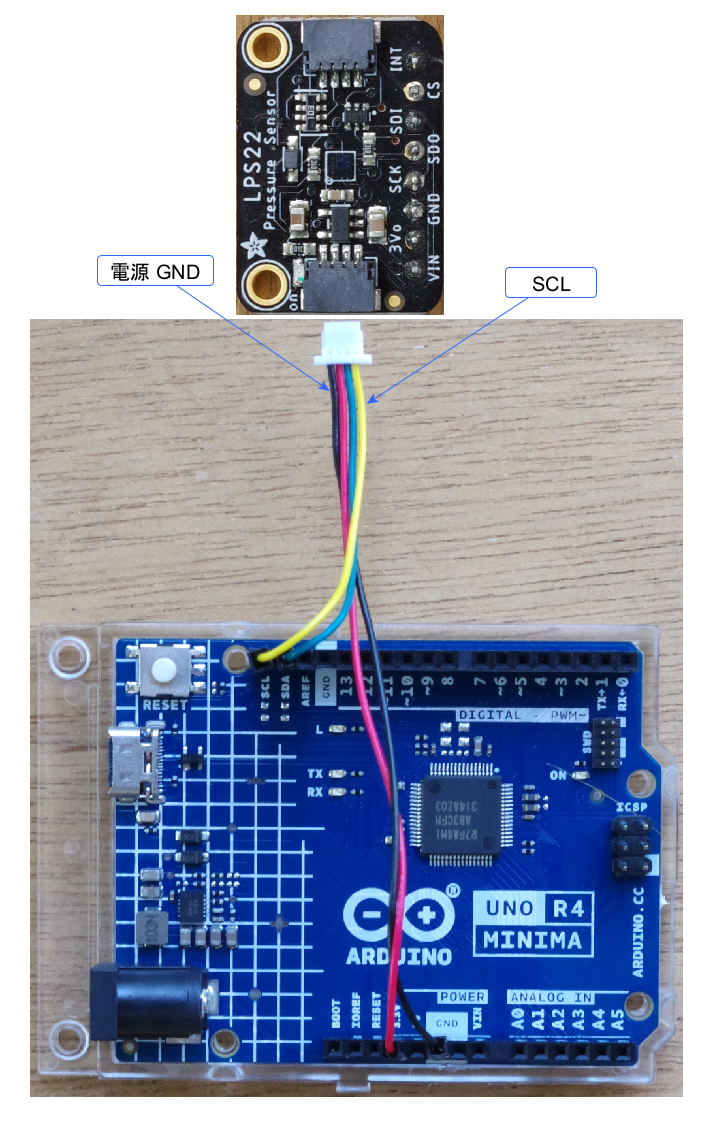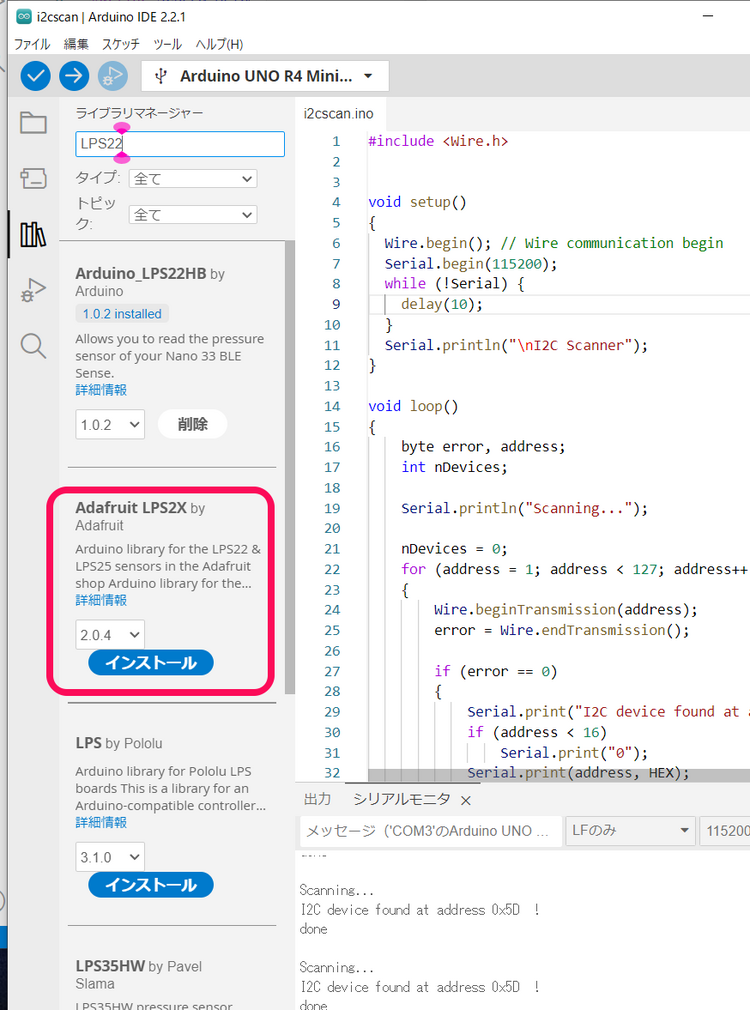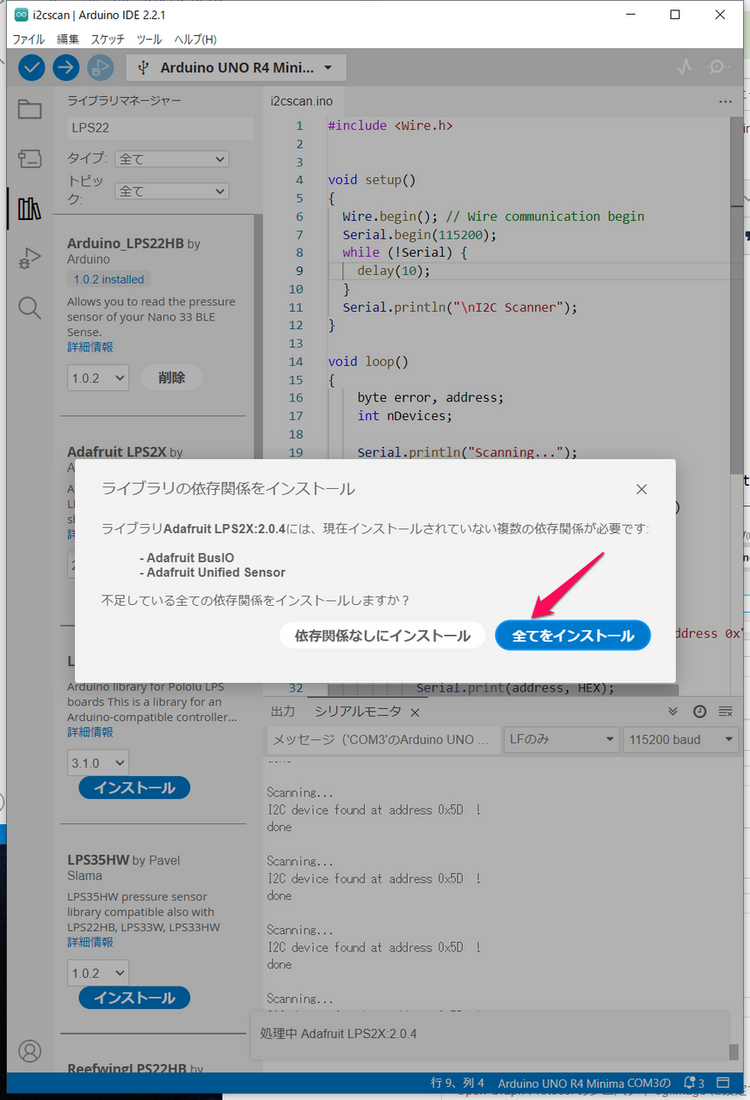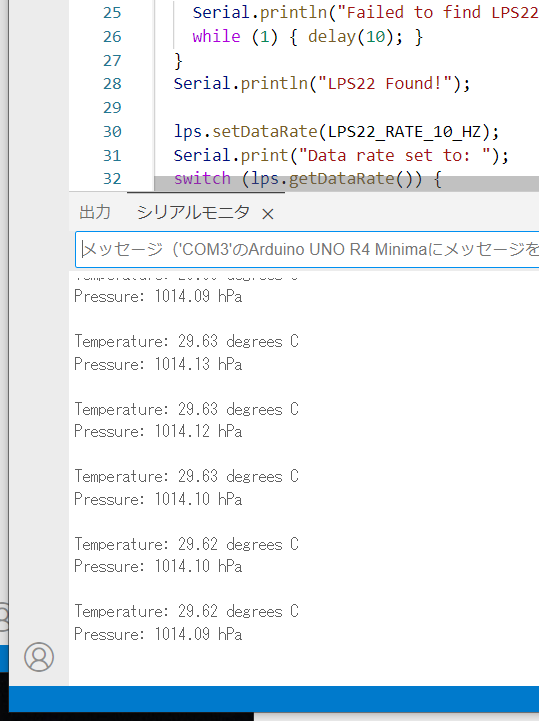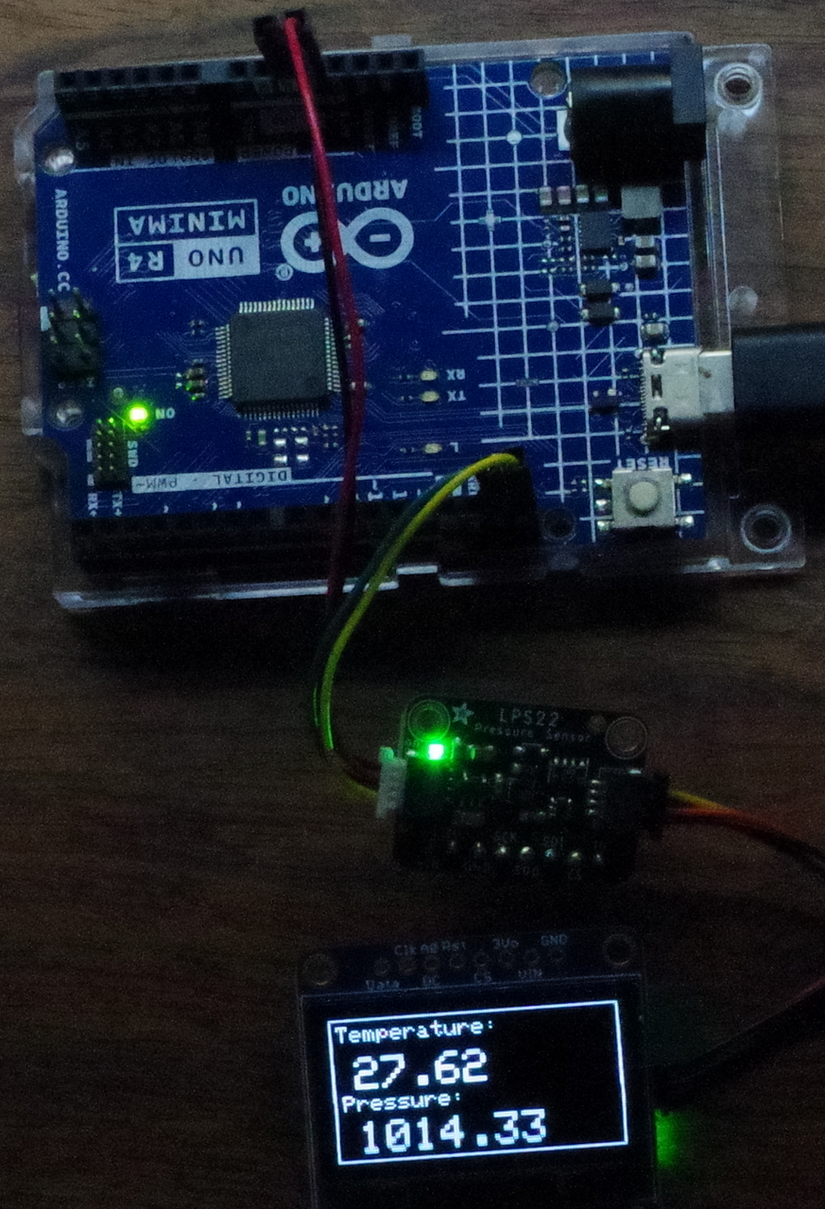Arduino UNO R4 Minimaでセンサ・インターフェーシング ㉑ 気圧センサ LPS22
Adafruitから入手したMEMS気圧センサ LPS22HB(STMicroelectronics)を利用します。
気圧と温度が測定できます。
●AdafruitのStemma QT/Qwiicボード
Stemma QT/Qwiic(JST SH 4ピン)コネクタは2か所に装着されていて、どちらにつないでもかまいません。このコネクタを使ってI2Cで制御する場合、特に、ジャンパ線をつなぐなどは不要です。
コネクタは、表と裏のどちらも差し込めそうですが、ピンが内部の上部に並んでいるので、差し込める方向は一意です。ロック機構はないですが、すぐに抜けるということはありません。
●気圧センサLPS22のおもなスペック
LPS22HBのデータシートはこのWebページから
- 電源電圧 1.7~3.6V
- 気圧測定範囲 260~1260hPa、確度;±1hPa、分解能;±0.1hPa
- 温度測定範囲 -40~+85℃、確度;±1.5℃
- インターフェース I2C(0~400kHz)、SPI(10MHz)
- スレーブ・アドレス 0x5d、裏面のAddrをショートすると0x5c
●使用環境
- Arduino UNO R4 Minima
- Arduino IDE 2.2.1
- Windows10 22H2
●接続
Arduino UNO R4 MinimaのI2C信号とセンサ・ボードをJSTコネクタでつなぎます(Stemma QT/Qwiicボードの写真の比率は異なる)。
●スレーブ・アドレスを確認
従来からよく使われているi2cScanner.inoを動かしてスレーブ・アドレスを確認します。電源は5Vです。
0x5dを見つけてきました。
以降のスケッチは3.3Vで動作させます。
●ライブラリの用意
LPS22で検索して、見つかったAdafruit LPS2Xライブラリをインストールします。
インストールを始めたとき、関連のライブラリや依存関係をインストールするかというパネルが出た場合は、全てをインストールを選びます。
●サンプル・スケッチ
メニューのファイル->スケッチ例から、Adafruit LPS2Xのadafruit_lps22_test.inoを選択し、
コンパイル、実行します。実行時の最初に表示される値は正しくないようなので、読み捨ててください。
SPI関連を取り除き、I2Cの記述だけ残したスケッチです。
// Basic demo for pressure readings from Adafruit LPS2X
#include <Wire.h>
#include <Adafruit_LPS2X.h>
#include <Adafruit_Sensor.h>
Adafruit_LPS22 lps;
void setup(void) {
Serial.begin(115200);
while (!Serial) delay(10); // will pause Zero, Leonardo, etc until serial console opens
Serial.println("Adafruit LPS22 test!");
// Try to initialize!
if (!lps.begin_I2C()) {
Serial.println("Failed to find LPS22 chip");
while (1) { delay(10); }
}
Serial.println("LPS22 Found!");
lps.setDataRate(LPS22_RATE_10_HZ);
Serial.print("Data rate set to: ");
switch (lps.getDataRate()) {
case LPS22_RATE_ONE_SHOT: Serial.println("One Shot / Power Down"); break;
case LPS22_RATE_1_HZ: Serial.println("1 Hz"); break;
case LPS22_RATE_10_HZ: Serial.println("10 Hz"); break;
case LPS22_RATE_25_HZ: Serial.println("25 Hz"); break;
case LPS22_RATE_50_HZ: Serial.println("50 Hz"); break;
case LPS22_RATE_75_HZ: Serial.println("75 Hz"); break;
}
}
void loop() {
sensors_event_t temp;
sensors_event_t pressure;
lps.getEvent(&pressure, &temp);// get pressure
float tempC = temp.temperature;
float press = pressure.pressure;
Serial.print("Temperature: ");Serial.print(temp.temperature);Serial.println(" degrees C");
Serial.print("Pressure: ");Serial.print(pressure.pressure);Serial.println(" hPa");
Serial.println("");
delay(5000);
}
●4桁の7セグメントLED表示器をつないで測定結果を表示する
連載の第4回目の記事を参照しながら表示器を接続します。
Arduino UNO R4 Minimaでセンサ・インターフェーシング ④ 温湿度センサSi7021の測定結果を7セグメントLEDに表示
スケッチです。
7セグメントLED表示器は、第12回 温湿度センサ SHTC3でスレーブ・アドレスが重なったので、デフォルトの0x70から、ジャンパのA0をショートして0x71に変更してあります。デフォルトのまま使うときは0x70で使ってください。
// Basic demo for pressure readings from Adafruit LPS2X
#include <Wire.h>
#include <Adafruit_GFX.h>
#include "Adafruit_LEDBackpack.h"
#include <Adafruit_LPS2X.h>
#include <Adafruit_Sensor.h>
Adafruit_7segment matrix = Adafruit_7segment();
Adafruit_LPS22 lps;
void setup(void) {
Serial.begin(115200);
while (!Serial) delay(10); // will pause Zero, Leonardo, etc until serial console opens
Serial.println("LPS22 + 7segmentLED");
// Try to initialize!
if (!lps.begin_I2C()) {
Serial.println("Failed to find LPS22 chip");
while (1) { delay(10); }
}
Serial.println("LPS22 Found!");
lps.setDataRate(LPS22_RATE_10_HZ);
Serial.print("Data rate set to: ");
switch (lps.getDataRate()) {
case LPS22_RATE_ONE_SHOT: Serial.println("One Shot / Power Down"); break;
case LPS22_RATE_1_HZ: Serial.println("1 Hz"); break;
case LPS22_RATE_10_HZ: Serial.println("10 Hz"); break;
case LPS22_RATE_25_HZ: Serial.println("25 Hz"); break;
case LPS22_RATE_50_HZ: Serial.println("50 Hz"); break;
case LPS22_RATE_75_HZ: Serial.println("75 Hz"); break;
}
matrix.begin(0x71);
matrix.setBrightness(0x05); // default 0x0E
}
void loop() {
sensors_event_t temp;
sensors_event_t pressure;
lps.getEvent(&pressure, &temp);// get pressure
float tempC = temp.temperature;
float press = pressure.pressure;
Serial.print("Temperature: ");Serial.print(temp.temperature);Serial.println(" degrees C");
Serial.print("Pressure: ");Serial.print(pressure.pressure);Serial.println(" hPa");
Serial.println("");
matrix.print(tempC, DEC);
matrix.writeDisplay();
delay(2000);
matrix.print(press, DEC);
matrix.writeDisplay();
delay(5000);
}
実行例です。
●グラフィック・ディスプレイに測定結果を表示
次の記事を参考に、グラフィック・ディスプレイに測定した温度と気圧を表示します。
Arduino UNO R4 Minimaでセンサ・インターフェーシング ⑤ 温湿度センサSi7021の測定結果をグラフィック・ディスプレイに表示
スケッチです。
// Basic demo for pressure readings from Adafruit LPS2X
#include <Wire.h>
#include <Adafruit_GFX.h>
#include <Adafruit_SSD1306.h>
#include <Adafruit_LPS2X.h>
#include <Adafruit_Sensor.h>
#define SCREEN_WIDTH 128 // OLED display width, in pixels
#define SCREEN_HEIGHT 64 // OLED display height, in pixels
#define OLED_RESET -1 // Reset pin # (or -1 if sharing Arduino reset pin)
#define SCREEN_ADDRESS 0x3D ///< See datasheet for Address; 0x3D for 128x64, 0x3C for 128x32
Adafruit_SSD1306 display(SCREEN_WIDTH, SCREEN_HEIGHT, &Wire, OLED_RESET);
Adafruit_LPS22 lps;
void setup(void) {
Serial.begin(115200);
while (!Serial) delay(10); // will pause Zero, Leonardo, etc until serial console opens
Serial.println("LPS22 + OLED SSD1306");
// Try to initialize!
if (!lps.begin_I2C()) {
Serial.println("Failed to find LPS22 chip");
while (1) { delay(10); }
}
Serial.println("LPS22 Found!");
lps.setDataRate(LPS22_RATE_10_HZ);
Serial.print("Data rate set to: ");
switch (lps.getDataRate()) {
case LPS22_RATE_ONE_SHOT: Serial.println("One Shot / Power Down"); break;
case LPS22_RATE_1_HZ: Serial.println("1 Hz"); break;
case LPS22_RATE_10_HZ: Serial.println("10 Hz"); break;
case LPS22_RATE_25_HZ: Serial.println("25 Hz"); break;
case LPS22_RATE_50_HZ: Serial.println("50 Hz"); break;
case LPS22_RATE_75_HZ: Serial.println("75 Hz"); break;
}
display.begin(SSD1306_SWITCHCAPVCC, SCREEN_ADDRESS);
display.clearDisplay();
display.drawRect(0, 0, display.width(), display.height(), SSD1306_WHITE);
display.setTextSize(1); // Normal 1:1 pixel scale
display.setTextColor(SSD1306_WHITE); // Draw white text
display.setCursor(3,3);
display.println("Temperature:");
display.setCursor(4,34);
display.println("Pressure:");
display.display();
delay(200);
}
void loop() {
sensors_event_t temp;
sensors_event_t pressure;
lps.getEvent(&pressure, &temp);// get pressure
float tempC = temp.temperature;
float press = pressure.pressure;
Serial.print("Temperature: ");Serial.print(temp.temperature);Serial.println(" degrees C");
Serial.print("Pressure: ");Serial.print(pressure.pressure);Serial.println(" hPa");
Serial.println("");
display.setTextSize(2); // Draw 2X-scale text
display.setTextColor(SSD1306_WHITE);
display.setCursor(10,17);
display.fillRect(10, 17, 70, 16, SSD1306_BLACK);
display.println(tempC);
display.setCursor(10, 46);
display.fillRect(10, 46, 100, 16, SSD1306_BLACK);
display.println(press);
display.display();
delay(5000);
}
実行例です。